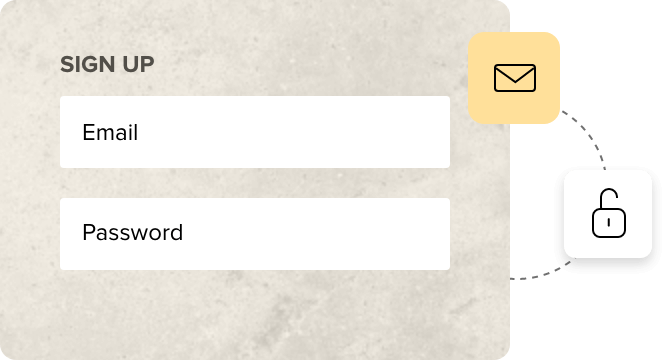Trabajo remoto: la necesidad del momento
Las empresas de todo el mundo han comenzado a definir nuevas políticas para ayudar a resguardar la salud y la seguridad de los empleados en el trabajo. Adoptar políticas de trabajo remoto y trabajo desde casa reduce el riesgo de exposición a la enfermedad y de transmisión del virus. Entendemos que trabajar desde diferentes ubicaciones puede ser algo nuevo para su equipo, pero no tiene de qué preocuparse si utiliza Zoho Meeting, una solución de conferencias calificada como una de las más fáciles de usar en el sector. Todo lo que necesita para comenzar es registrarse en Zoho Meeting.


Introducción a Zoho Meeting

Registrarse
Regístrese en Zoho Meeting con su dirección de correo electrónico laboral. Si es la primera vez que se registra en Zoho Meeting, obtendrá una prueba gratuita del producto por 14 días. Si necesita un conjunto de aplicaciones que sean compatibles con la colaboración remota, considere registrarse en Zoho Remotely, una solución que incluye Meeting y otras nueve aplicaciones de colaboración.

Agregue a los miembros de su equipo
Incorpore a los miembros de su equipo en Zoho Meeting para organizarlos y establezca la configuración de esta organización desde su cuenta de Zoho Meeting. Se enviará un correo electrónico de confirmación a las direcciones de correo electrónico de los miembros del equipo. Luego, podrán confirmar su ingreso a la cuenta de la organización de Zoho Meeting.

Organice su primera reunión en línea
Ingrese el tema, la fecha y la hora para programar una reunión en línea. Agregue participantes como miembros y también envíe invitaciones a clientes o contactos externos si es necesario. Todos los participantes recibirán una invitación por correo electrónico con opciones para RSPV. De este modo, se agregará la reunión al calendario y el enlace para unirse. Como alternativa, puede iniciar una reunión de inmediato con la opción Reunirse ahora y compartir el enlace de la reunión a través de chat o SMS.
 Pantalla completa Ventana de la aplicación
Pantalla completa Ventana de la aplicaciónComparta su pantalla y video
No deje margen para ambigüedades cuando colabore de forma remota. Active la función de video para comuníquese como lo haría en una sala de reuniones física. Cualquier persona puede compartir su pantalla durante la reunión para complementar sus ideas con contexto.
Consejos para superar desafíos y mejorar la productividad del trabajo remoto
Únase a reuniones con acceso limitado (o inexistente) a Internet
Se necesita una buena conexión a Internet para trabajar en línea con su equipo. Sin embargo, si su conexión a Internet es intermitente, igualmente puede asistir a las reuniones de equipo por teléfono. Zoho Meeting ofrece más de 100 números locales de marcación y más de 55 números gratuitos para diferentes regiones y países.
Mantenga a su equipo informado acerca de las reuniones diarias
A medida que su equipo comienza a trabajar en línea, es posible que necesite varias reuniones y sesiones de colaboración en un solo día para completar su trabajo. En lugar de enviar invitaciones a los miembros de su equipo para cada reunión, puede programar reuniones e integrar el enlace de cada reunión en cualquiera de sus páginas web. Los miembros del equipo pueden unirse a las reuniones desde una página web en el momento de la reunión con sus direcciones de correo electrónico.
Repase los temas que se analizaron
Cuando trabaja desde casa, no puede acercarse al escritorio de un colega y recapitular los temas tratados en una reunión. Con Zoho Meeting, puede grabar y almacenar reuniones en la nube, y compartirlas como un enlace con cualquier persona que desee. Esto lo ayuda a usted y a sus colegas a revisar las discusiones y a tomar notas de los puntos importantes para desarrollar nuevas estrategias y planes de acción.
Colabore en grupo y resuelva problemas técnicos
Comparta su pantalla e invite a otros a colaborar activamente mediante la habilitación del acceso remoto. Los participantes pueden controlar su pantalla para editar documentos y contribuir a las discusiones. También puede permitir que el personal de TI lo ayude a solucionar problemas si se enfrenta a inconvenientes técnicos mientras trabaja desde casa. Lea nuestra guía completa sobre cómo trabajar de forma remota con Zoho Meeting.